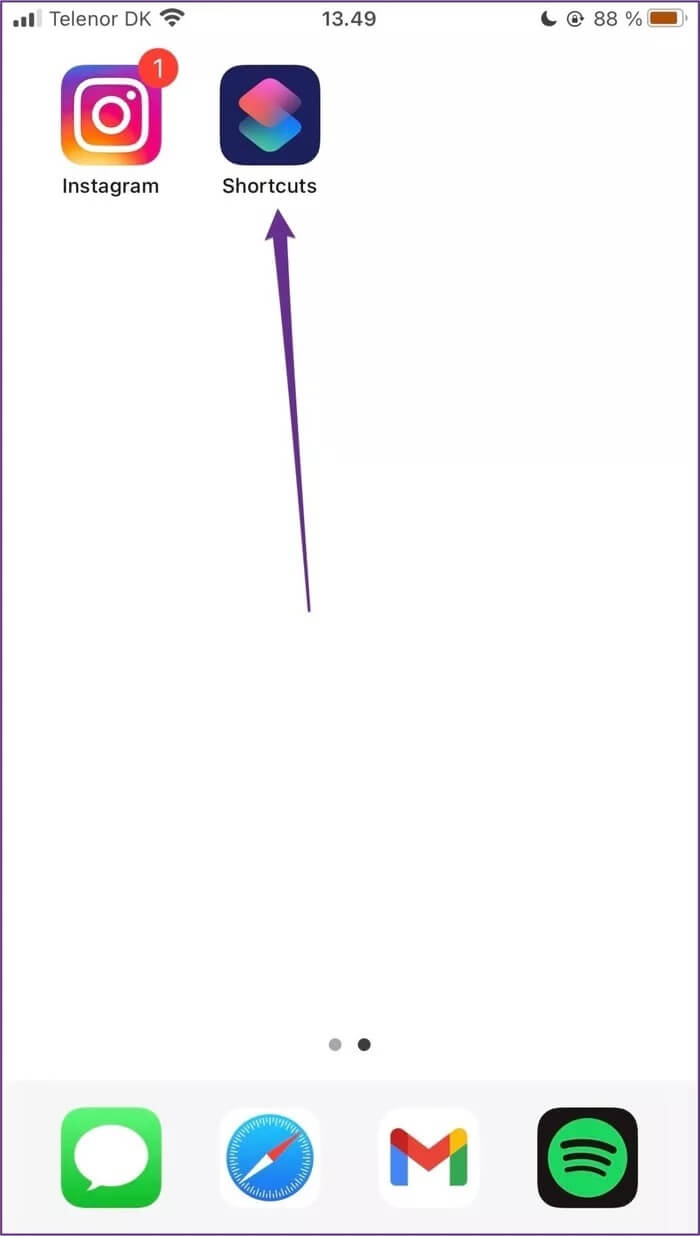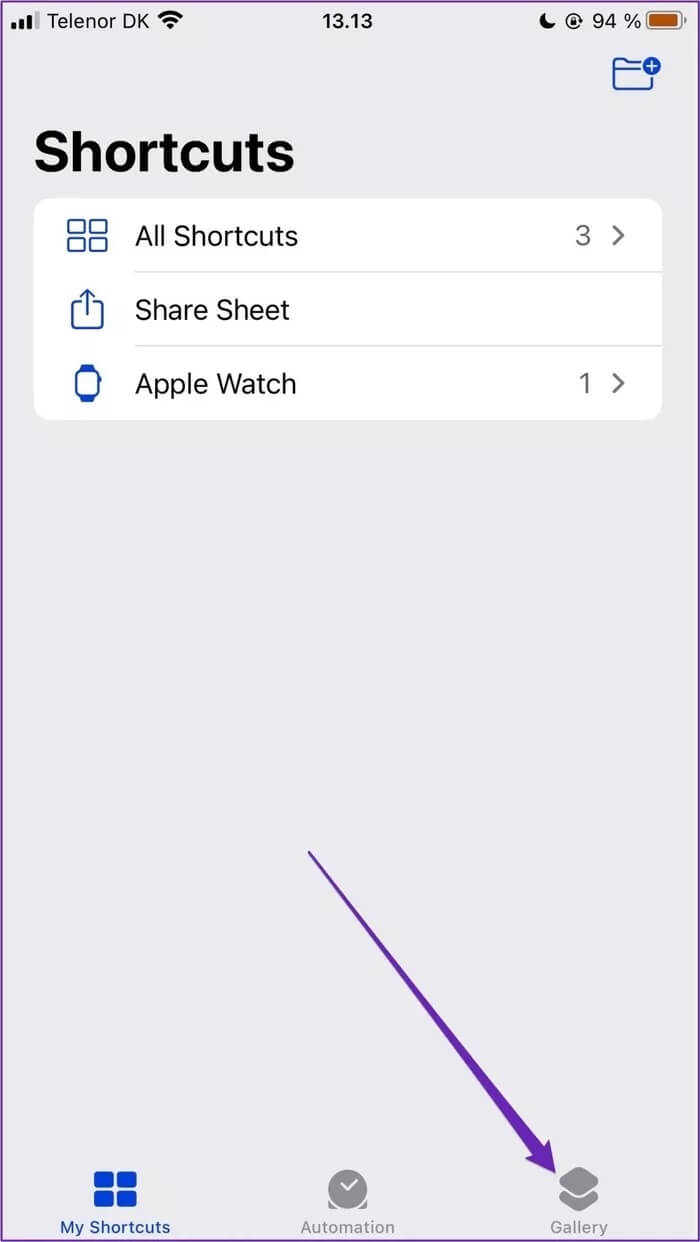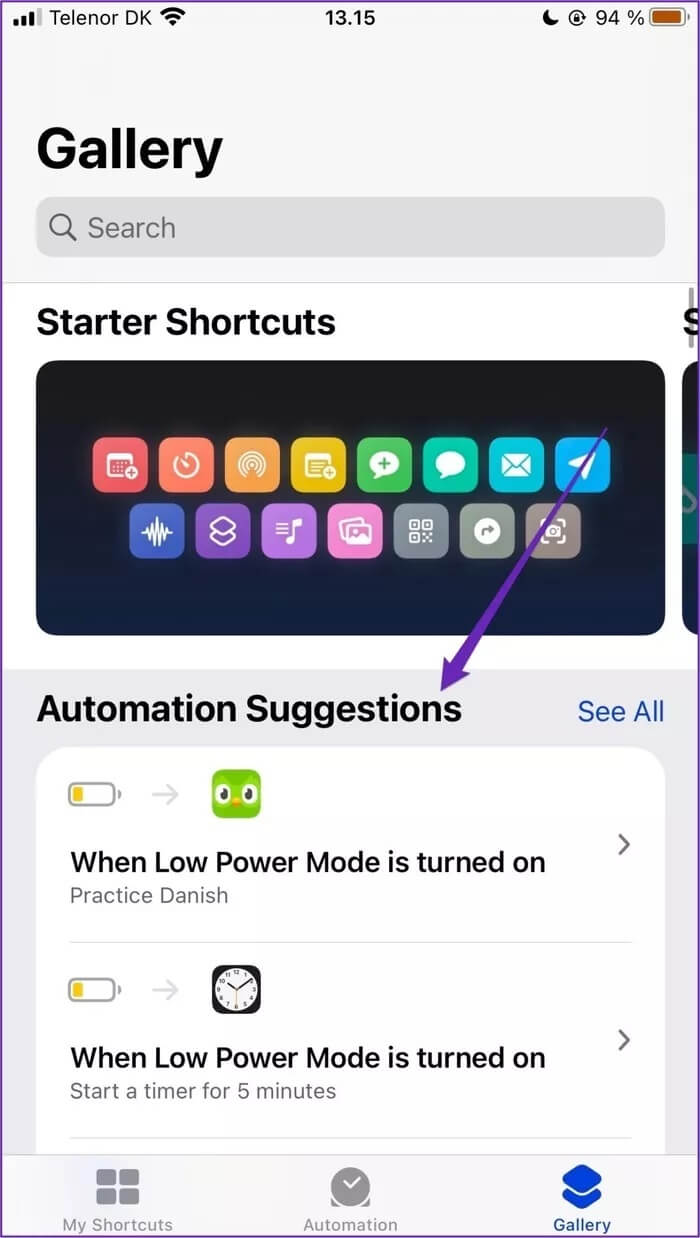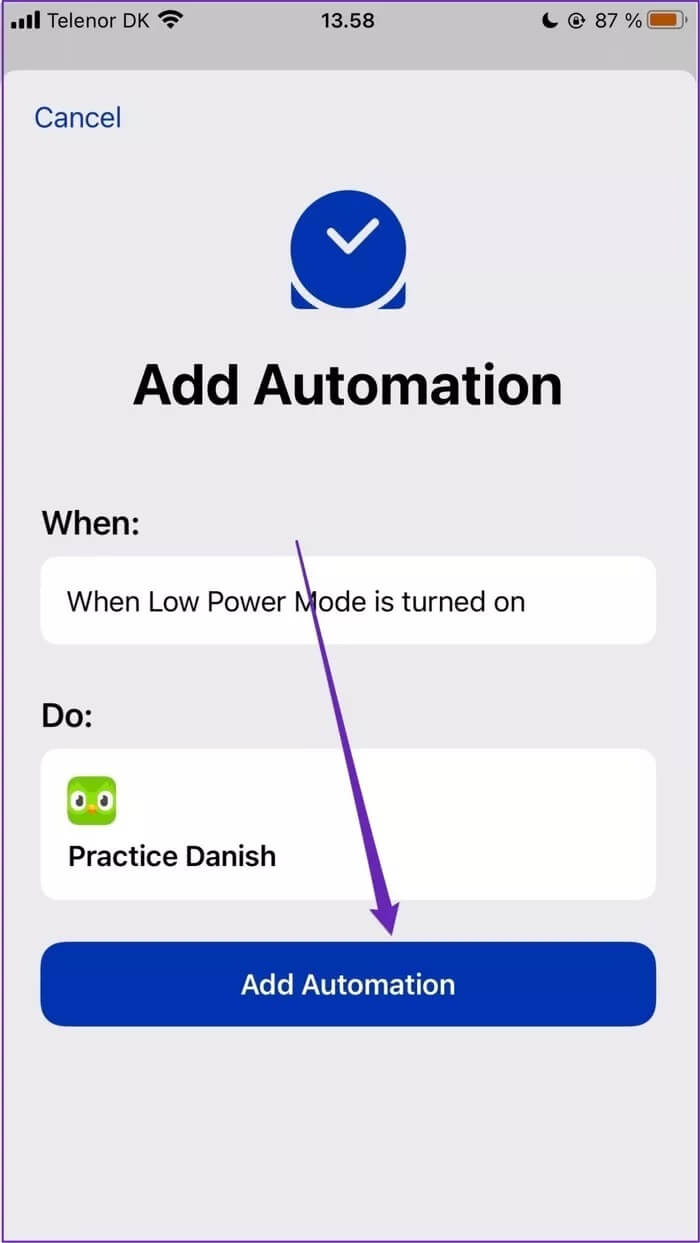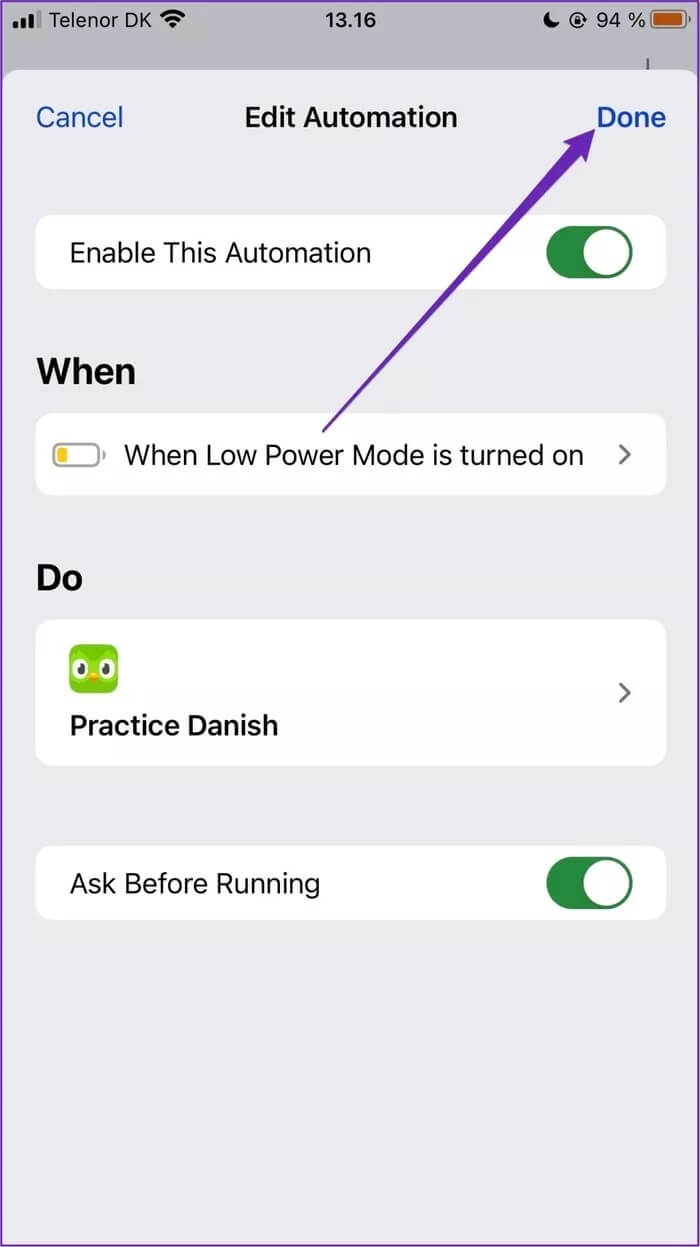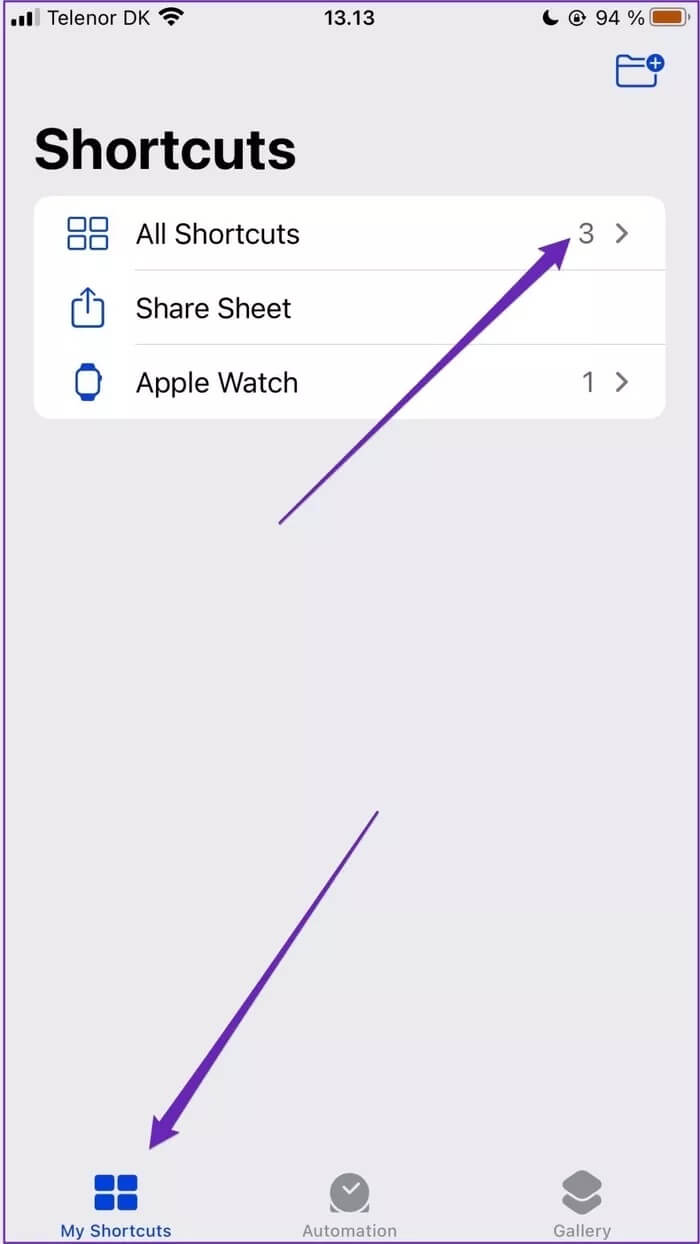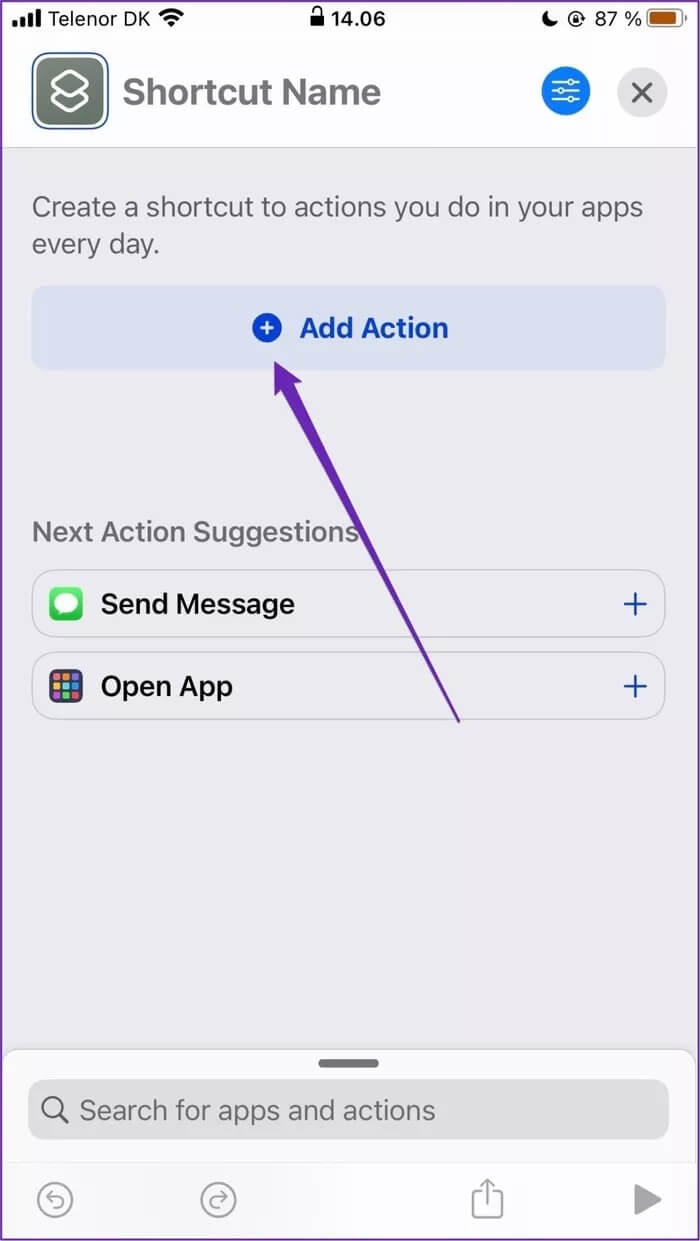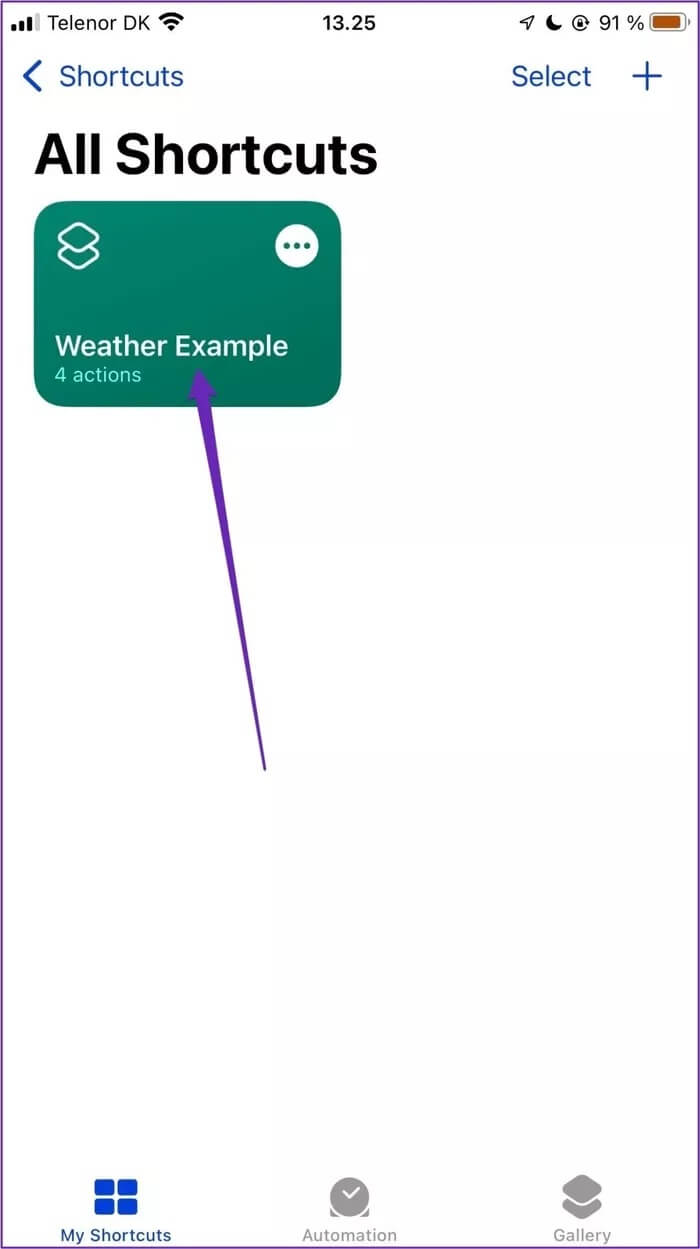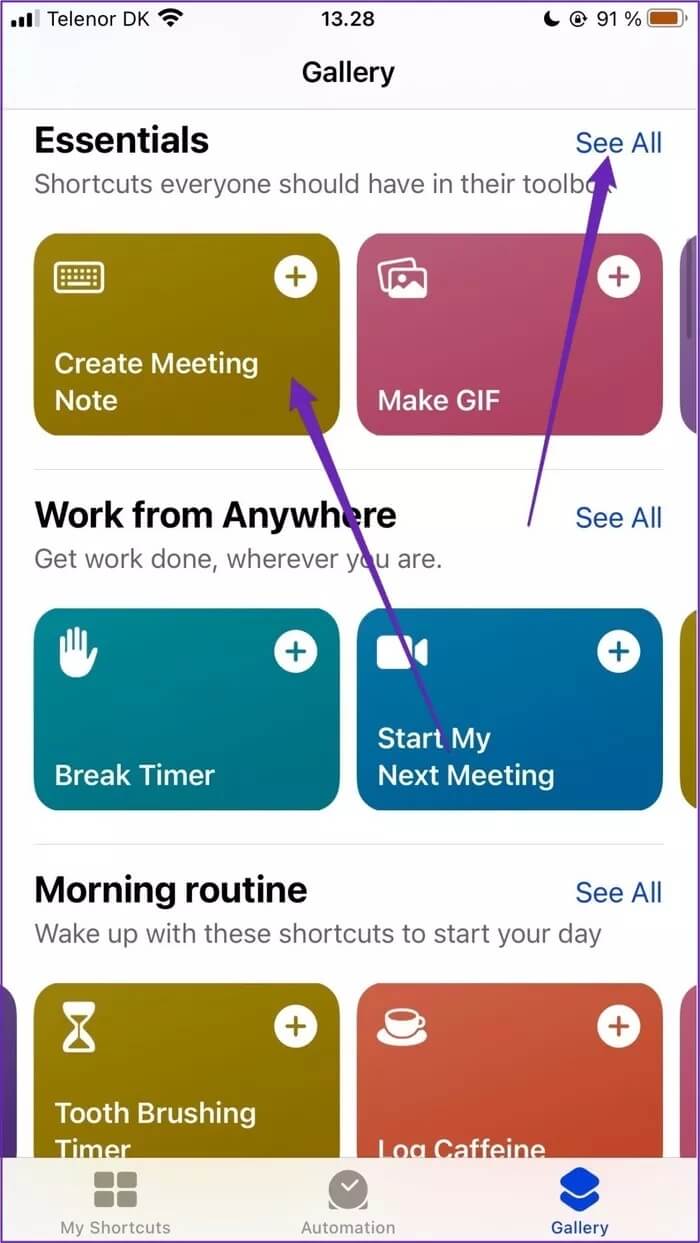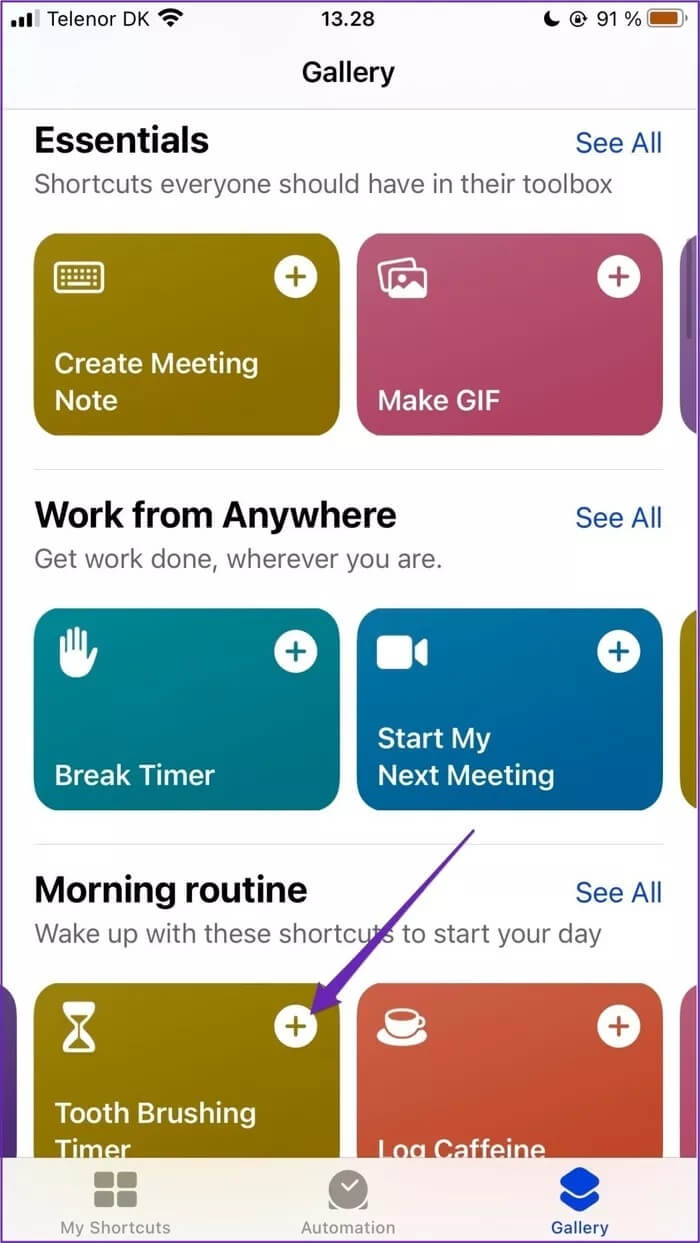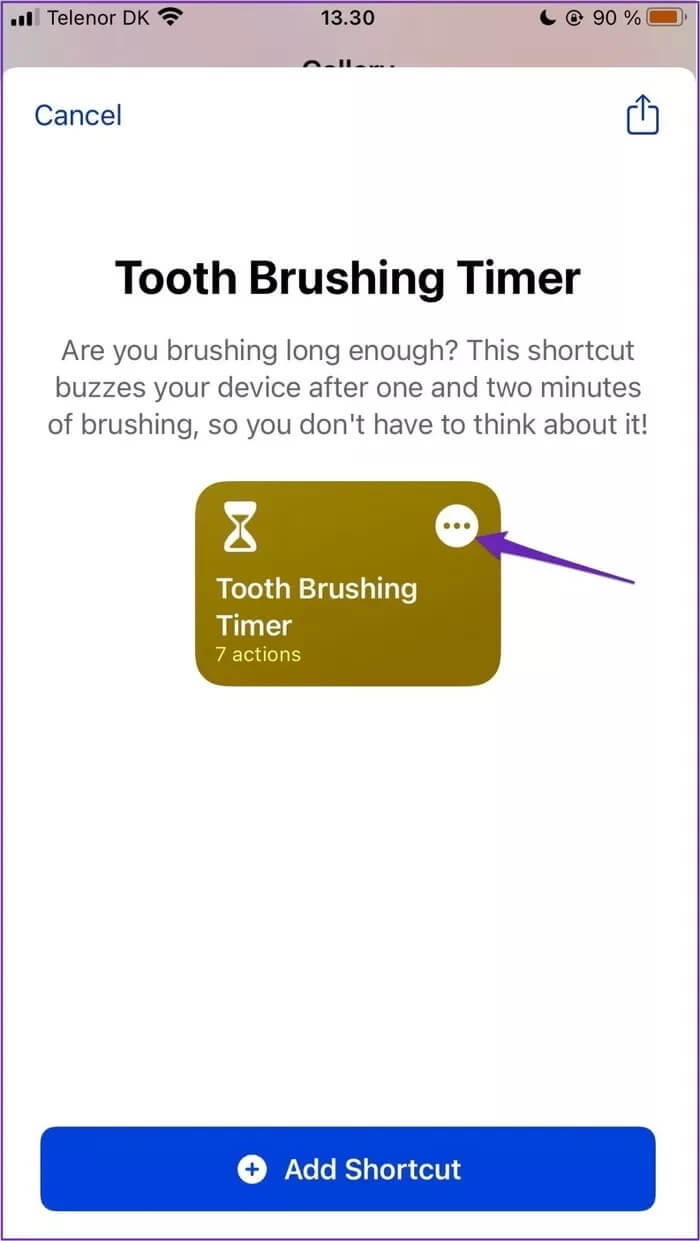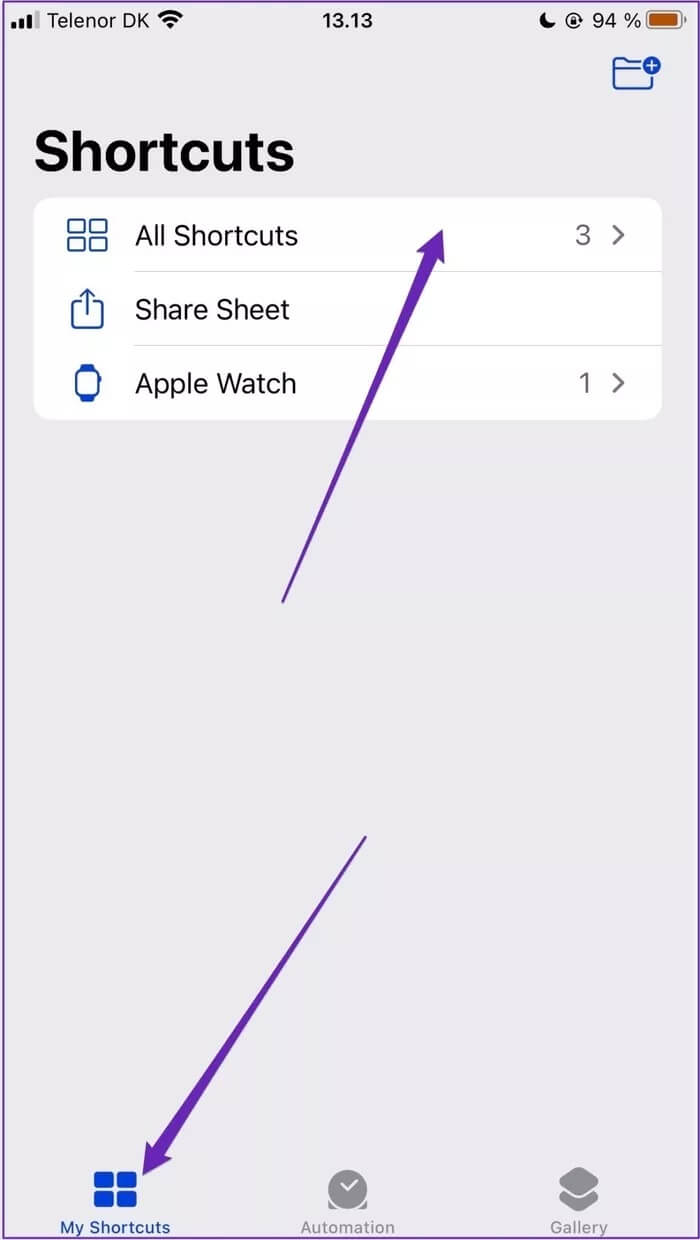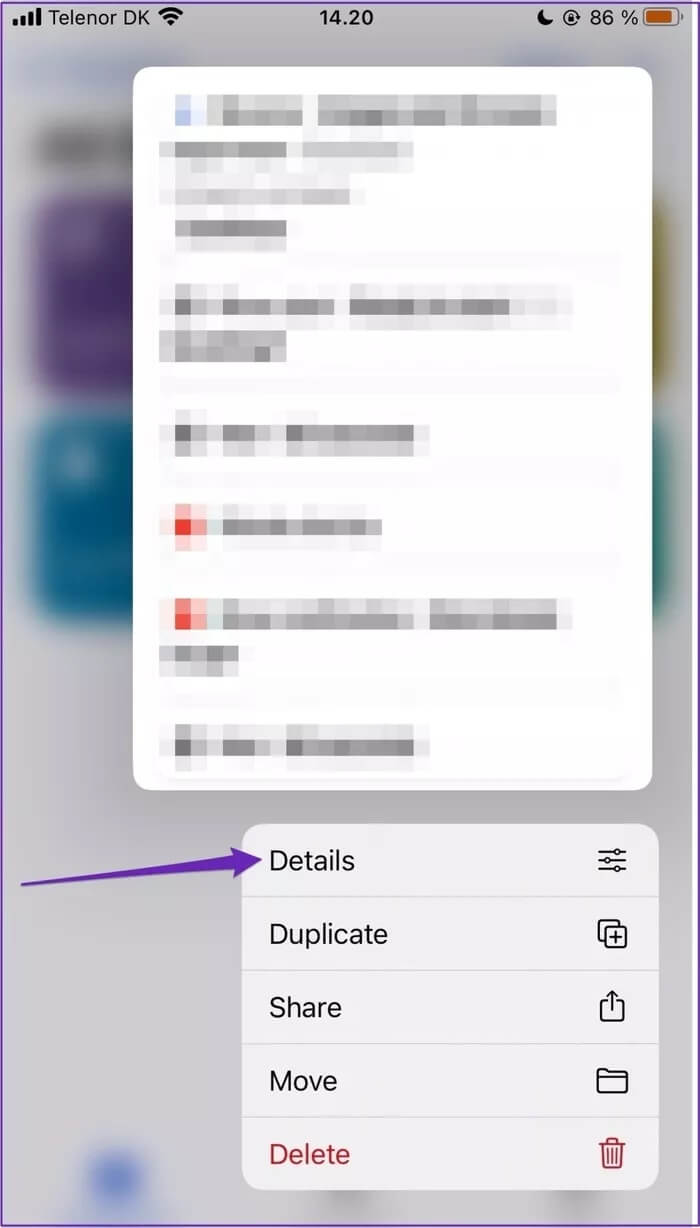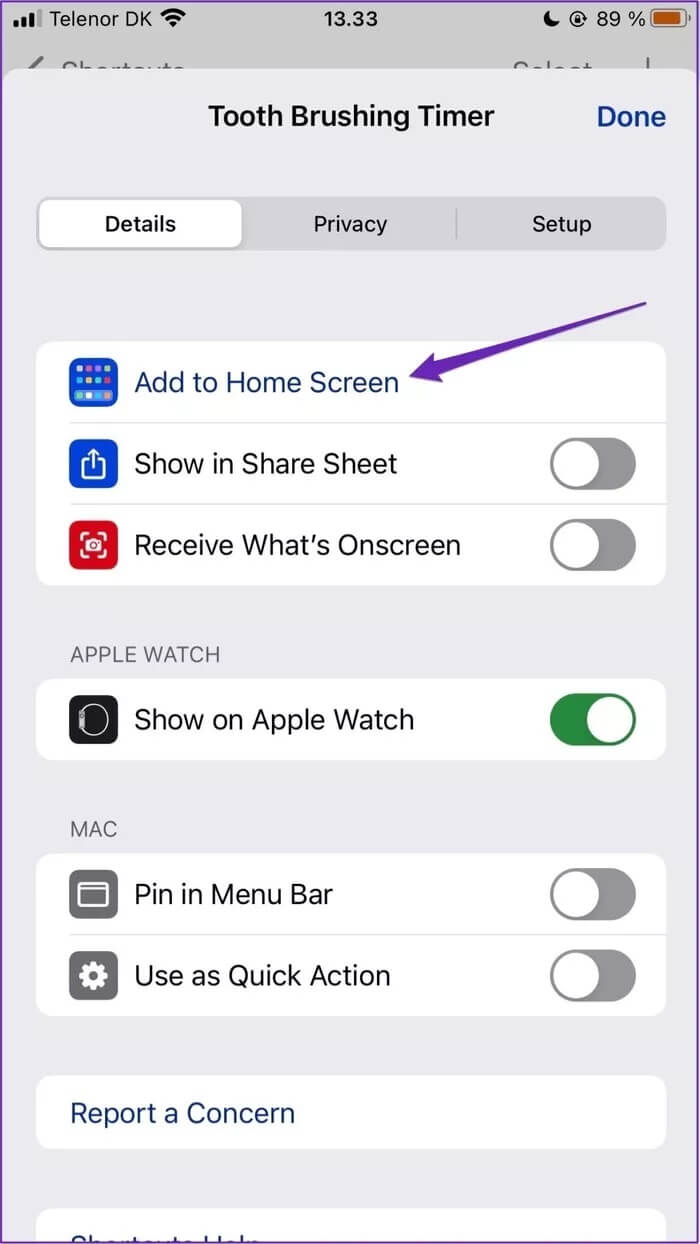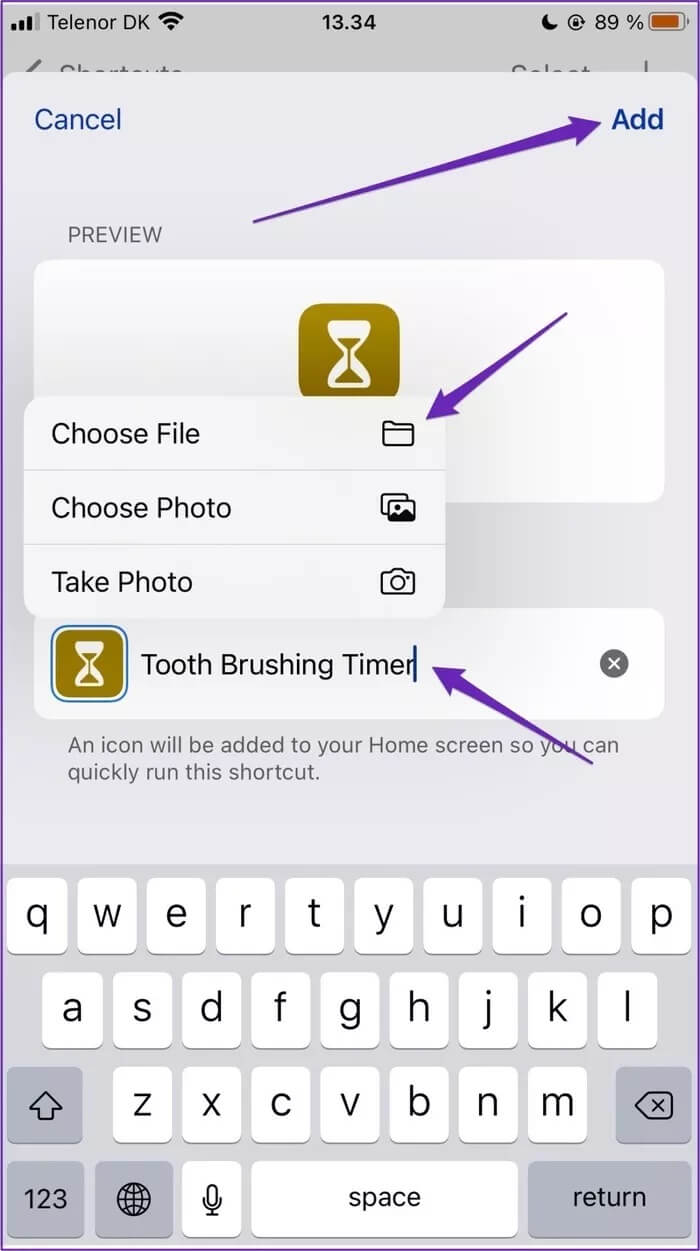Comment créer des raccourcis personnalisés sur votre iPhone
Auparavant, nos téléphones étaient plus que de simples appareils d'envoi de SMS et d'appel. Les iPhones modernes sont devenus une partie importante de nos vies et peuvent nous aider Maximiser notre productivité Lorsqu'il est utilisé correctement, dans cet article, nous allons apprendre à créer des raccourcis personnalisés sur votre iPhone.
L'un des moyens les plus simples d'augmenter les fonctionnalités de votre iPhone est de créer des raccourcis personnalisés. Cela vous permettra d'accéder à des pages spécifiques que vous visitez fréquemment, de définir des paramètres de téléphone spécifiques sans avoir à cliquer sur plusieurs boutons, et bien plus encore.
Si vous cherchez un guide étape par étape sur la façon de créer des raccourcis personnalisés pour votre iPhone, alors vous êtes au bon endroit. Les conseils de cet article fonctionneront avec les appareils exécutant iOS 15 et versions ultérieures.
Pourquoi devriez-vous créer des raccourcis IPHONE
Quand Nous utilisons nos iPhones Nous visitons souvent certains aspects des applications plus que d'autres. Par exemple, vous pouvez consulter régulièrement la météo d'un endroit que vous visitez souvent.
La simple raison pour laquelle Apple a créé l'application Raccourcis est de faciliter ces processus. Une fois que vous avez configuré un raccourci sur votre écran d'accueil, vous n'avez pas besoin d'ouvrir L'application et de la parcourir pour trouver ces tâches.
Comment créer un raccourci vers votre téléphone à l'aide de suggestions automatisées
Vous pouvez créer un raccourci iPhone de différentes manières. Si vous êtes coincé dans des idées, vous pouvez commencer par les idées suggérées dans l'application. Pour créer un raccourci vers l'automatisation suggérée :
Étape 1: Ouvrez l'application Raccourcis. Si vous l'avez précédemment supprimé, vous devrez le télécharger à nouveau depuis l'App Store.
Étape 2: Cliquez sur l'onglet Galerie en bas à droite de l'écran.
Étape 3: Recherchez des suggestions d'automatisation et voyez si l'une d'entre elles vous plaît.
Étape 4: Si vous voyez une suggestion qui vous intéresse, cliquez dessus. Sur l'écran suivant, appuyez sur Ajouter une automatisation.
Si vous souhaitez modifier la nouvelle automatisation, accédez à l'onglet Automatisation et sélectionnez la nouvelle version. Ensuite, changez selon vos besoins et appuyez sur Terminé pour appliquer ces modifications.
Comment créer des raccourcis iPhone personnalisés à partir de zéro
Si vous ne voyez pas de proposition intéressante sur l'automatisation, vous pouvez créer la vôtre à partir de zéro. Pour faire ça:
Étape 1: Dans l'application Raccourcis, accédez à l'onglet Mes raccourcis et appuyez sur la section Tous les raccourcis.
Étape 2: Sélectionnez le bouton + dans le coin supérieur droit.
Étape 3: Cliquez sur l'option pour ajouter une action. Ici, vous pouvez trouver diverses actions - comme appeler des personnes spécifiques ou vérifier l'état de votre vol.
Étape 4: Appuyez sur l'action pour laquelle vous souhaitez créer un raccourci et personnalisez-la selon vos besoins.
Étape 5: Revenez à tous les raccourcis et appuyez sur les raccourcis pour voir s'ils fonctionnent.
Si tout se passe comme prévu, vous devriez maintenant avoir un raccourci prêt lorsque vous en avez besoin.
Comment créer un raccourci à l'aide du raccourci stock
Vous pouvez également créer un raccourci à l'aide de l'automatisation prédéfinie d'Apple, différente des suggestions mentionnées précédemment dans cet article. Les exemples comprennent:
- Routines le week-end
- Enregistrez la quantité d'eau que vous buvez
- Définir un rappel pour se brosser les dents
Pour accéder à ceci et plus :
Étape 1: Dans l'application Raccourcis, accédez à l'onglet Galerie.
Étape 2: Faites défiler vers le bas jusqu'à ce que vous voyiez les bases, puis recherchez les différentes catégories pour voir ce qui vous convient le mieux. Si vous n'en voyez aucun sur l'écran d'origine, appuyez sur Afficher tout pour développer vos options.
Étape 3: Appuyez sur le bouton + du raccourci que vous souhaitez ajouter.
Si vous devez personnaliser un raccourci, vous pouvez cliquer dessus et appuyer sur le bouton à trois points sur l'icône. Une fois que vous avez fait cela, appuyez sur Ajouter un raccourci et les modifications prendront effet.
Comment ajouter un raccourci à l'écran d'accueil
Une fois que vous avez créé le raccourci, vous êtes prêt à l'ajouter à votre écran d'accueil pour un accès facile. Faire ceci est facile :
Étape 1: Dans l'application Raccourcis, appuyez sur l'onglet Mes raccourcis.
Étape 2: Sélectionnez tous les raccourcis.
Étape 3: Appuyez et maintenez le raccourci que vous souhaitez ajouter à votre écran d'accueil et sélectionnez Détails.
Étape 4: Appuyez sur Ajouter à l'écran d'accueil.
Étape 5: changer le nom et l'icône ; Vous pouvez modifier l'icône en cliquant sur l'icône existante et en choisissant l'une des options et du texte développés en tapant dans la zone de texte.
Étape 6: Sélectionnez Ajouter dans le coin supérieur droit.
Une fois que vous avez terminé les étapes ci-dessus, accédez à l'écran d'accueil de votre iPhone pour vous assurer qu'il s'y trouve. Cela ressemblera à une application. Chaque fois que vous devez accéder à ce raccourci, il vous suffit de cliquer dessus.
Facile à créer des raccourcis personnalisés pour IPHONE
Les raccourcis sont un moyen efficace d'utiliser votre téléphone plus efficacement. Leur création est simple et vous pouvez en créer de nouveaux pour presque tout.
Après avoir lu ce guide, vous devriez maintenant avoir tous les outils dont vous avez besoin pour créer des raccourcis personnalisés sur votre iPhone qui correspondent à votre style de vie.